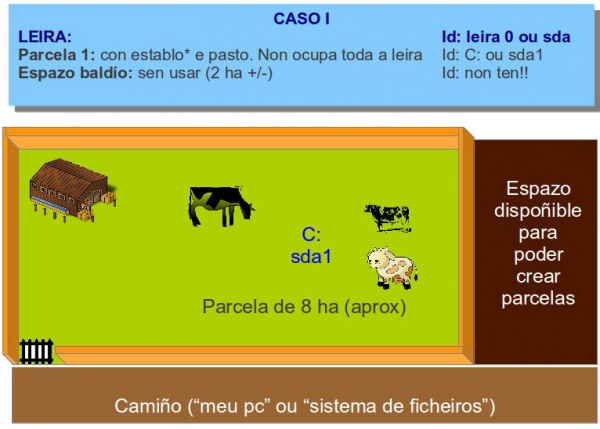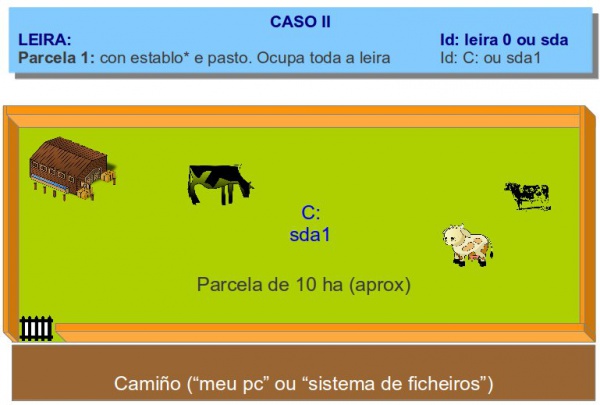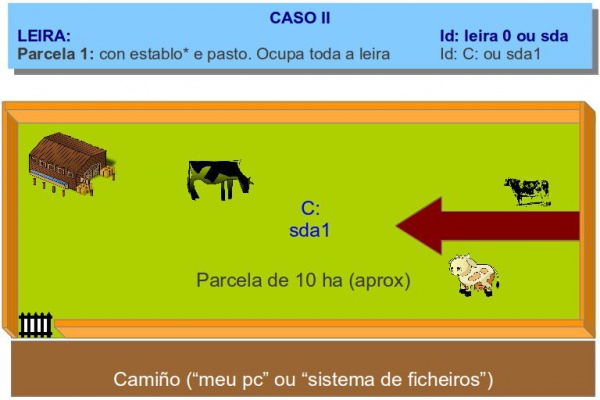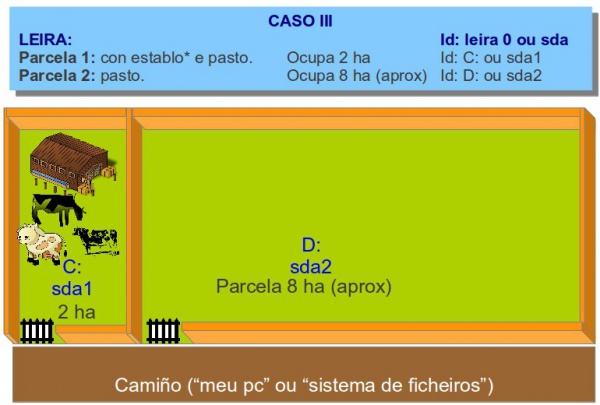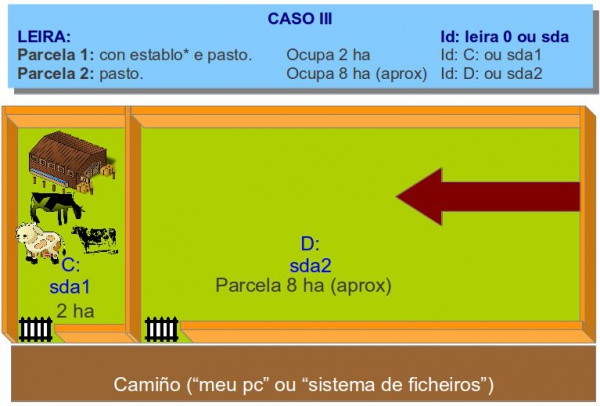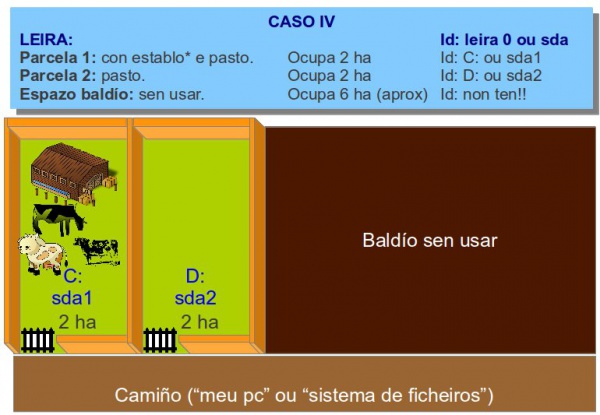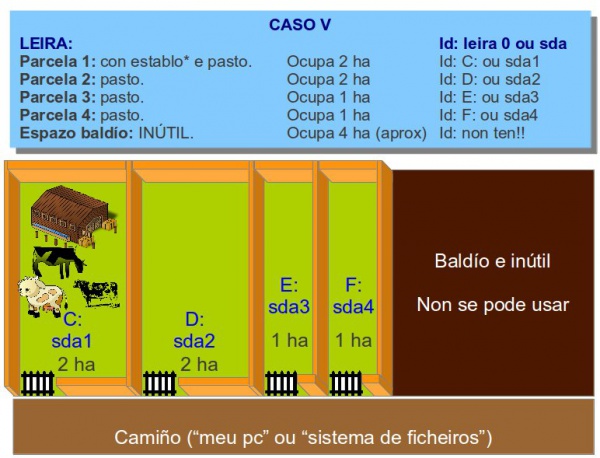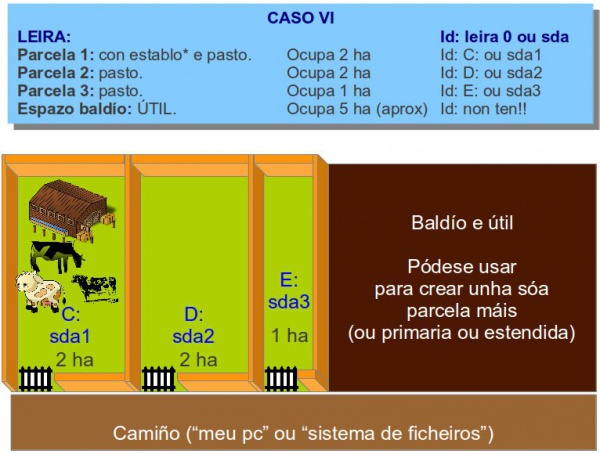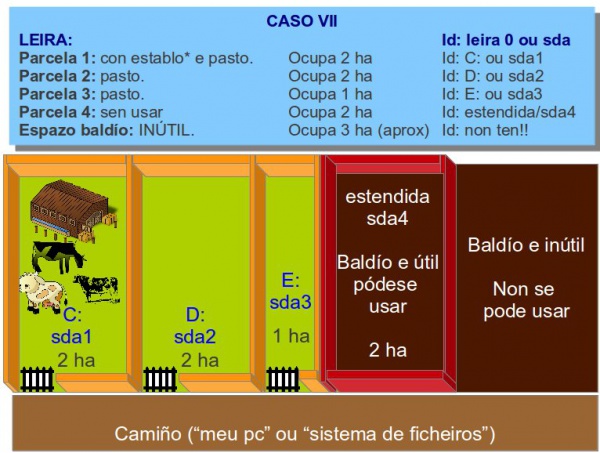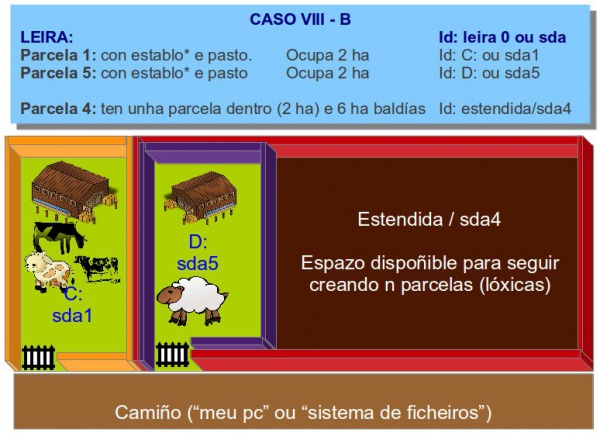Introdución ás particións, sistemas de ficheiros e puntos de montaxe
- A continuación vaise facer unha pequena introdución a: particións, sistemas de ficheiros (formatos) e puntos de montaxe. Nesta ocasión o obxectivo é que o usuario teña uns mínimos conceptos para que cando estea a realizar o proceso de instalación saiba un chisco o que está a facer. Indicar que na parte IV do curso traballarase máis a fondo con estes conceptos (ir preparando unha chave USB baleira para entón).
- Para que o usuario poida entender mellor estes conceptos tratarase de facer símiles con situacións da vida real.
- IMPORTANTE: Esta é parte máis delicada do curso, é simple pero tediosa, indo con tento, amodiño e con calma chegarase felizmente a porto. Antes de instalar nada léase detidamente todo canto vén a continuación.
Administrar un disco: particións
- Comezaremos polo concepto de partición, sen ter en conta nin formatos nin puntos de montaxe. Só particións. Para iso usaremos o seguinte símil:
- Terase unha leira baldía, que equivalerá ao noso disco duro de fábrica e pelado: baleiro, sen nada
- A leira dividirase en parcelas que serán as nosas particións.
- Supoñamos que existe unha ordenanza municipal que indica que para practicar á agricultura ou gandería as leiras deben estar pechadas en unha ou varias parcelas, pero non poden estar abertas. Neste último caso non se pode practicar nin a gandería nin á agricultura.
- Pois iso pasa nos discos (duros, externos, USBS, tarxetas de memoria, cámaras de fotos, etc), para poder gardar información neles hai que crear particións. Cantas se poden crear?... iso verase moi pronto.
- Para ir rematando co símil, unha parcela pode ter Establo* e pasto ou só pasto. Unha parcela con Establo* equivale a unha partición que contén o Sistema Operativo (S.O.) (sexa este cal sexa).
- E xa finalmente, a información que se vai ter neste exemplo das particións son, por agora vacas, que se poden dispoñer en varias parcelas. Agora si que ten senso, facer parcelas pechadas, porque senón escaparían as vacas!!!.
Disco duro / leira
- No seguinte exemplo mercouse unha leira (disco duro) baleira e sen usar. Para poder gardar algo nela hai que facer particións como se verá a continuación. Pero antes imos ver como se identifican as leiras segundo o Sistema Operativo que se use:
- Se se usa Windows: cada leira ten un número: 0, 1 , 2, etc.
- Se se usa Linux/Unix/MAC OS: cada leira denomínase con:
- tipo de leira (disco) e letra por cada leira.
- tipo disco IDE (antigos): hd: hda, hdb, hdc, etc
- tipo disco SATA (actuais), SCSI, USB, tarxetas memoria, etc: sd: sda, sdb, sdc, etc
- tipo de leira (disco) e letra por cada leira.
- A leira (ou leiras) son as mesmas, pero denomínase de forma distinta se quen as denomina (valga a redundancia) é un señor Windows ou un señor Linux.
- Aquí se presenta a leira baleira:
- Observar como a leira se denomina: 0 ou sda, segundo se use Windows ou Linux. Se adquire unha nova leira, esta identificaríase: 1 e sdb respectivamente.
- Esta leira ten un camiño, polo cal se poder acceder ás parcelas que nela se creen. Por agora o único camiño para acceder a ela é polo Administrador de parcelas (Administrador de particións), para poder crear parcelas (particións).
Crear particións /parcelas
- Ben, xa sabemos que para poder ter vacas (información) nesta leira hai que pechala, ou sexa crear parcelas (entendemos parcela como unha leira ou un anaco da mesma, pero pechada).
- Para poder xestionar as vacas (información) precisamos un establo* (sería o sistema operativo), co cal preséntansenos varias alternativas:
- Caso I: crear unha parcela que non ocupe toda a leira:
- Temos xa a parcela de 8 ha, co seu establo e o seu pasto para que poidan estar as vacas (a información).
- A parcela denomínase C: en Windows e sda1 en Linux (porque é a primeira parcela na leira sda).
- Pódese acceder a esa parcela dende as utilidades:
- Meu Pc ou Equipo en Windows
- Sistema de ficheiros en Linux.
- A parcela (partición) ten unha porta de entrada que xa se verá como funciona máis adiante, nos puntos de montaxe.
- Con esta distribución estragamos 2 ha, que se poderán usar a posterior creando novas parcelas. Veremos canto é o máximo de parcelas que se poden crear.
- Caso II: crear unha parcela que ocupe toda á leira:
- Nesta ocasión creouse unha parcela que ocupa toda a leira. Co cal a superficie da mesma case é de 10 ha, non chega a elas porque os peches tamén consumen espazo. A leira é de 10 ha pero a parcela case.
- Igual que no caso anterior,
- A parcela ten o seu establo* e o seu pasto para que poidan estar as vacas (a información).
- A parcela denomínase C: en Windows e sda1 en Linux.
- Pódese acceder a esa parcela dende as utilidades:
- Meu Pc ou Equipo en Windows
- Sistema de ficheiros en Linux.
- Tanto os casos I e II presentan un lixeiro problema, que o establo* e a información que nos interesa (as vacas) comparten parcela, deste xeito se mañá desexamos tirar abaixo a parcela do establo* para facer un novo teríamos que sacar as vacas para outra leira mentres se está en obras (copia de seguridade), pois as vacas non poden andar por aí soltas.
- Para solucionar ese problema, puidese realizar dende un principio outra división de parcelas:
- Caso III: dividir a leira en 2 parcelas, unha para o establo* e cun pouco de pasto para poder ter en calquera momento vacas nesta parcela e outra parcela só con pasto, para que aí as vacas poidan pacer tranquilas se nalgún momento se desexa realizar obras (reformas, tirar todo e comezar de novo) na parcela do establo*.
- Nesta ocasión creáronse dúas parcelas:
- Unha parcela con establo* (S.O.) e pasto, para nalgún momento ter vacas nesta parcela (poder gardar información).
- A parcela denomínase C: en Windows e sda1 en Linux.
- Esta parcela ten 2 ha de superficie.
- Unha segunda parcela, só con pasto, para que pazan as vacas. (Gardar só información).
- A parcela denomínase D: en Windows e sda2 en Linux. (2 porque é a segunda partición)
- Esta parcela ten aproximadamente 8 ha de superficie. Lembrar que os peches consumen espazo. A primeira parcela poderá ter 2ha exactos, pero a segunda aproximarase a 8 ha.
- Unha parcela con establo* (S.O.) e pasto, para nalgún momento ter vacas nesta parcela (poder gardar información).
- Pódese acceder ás parcelas dende as utilidades:
- Meu Pc ou Equipo en Windows
- Sistema de ficheiros en Linux.
- Cada parcela (partición) ten unha porta de entrada que xa se verá como funciona máis adiante, nos puntos de montaxe.
- Agora si que se se desexa pódese realizar obras na parcela do establo* sen que as vacas se vexan afectadas, habería que pasalas todas para a parcela 2 (Pasar a información, os datos, da parcela 1 á 2).
- Nesta ocasión creáronse dúas parcelas:
Redimensionar particións
- O caso anterior pode parecer moi sinxelo, pero para iso había que ser previsor. Que pasa se non se foi previsor e se desexa ter o escenario do caso III pero a situación actual é o caso II (Unha única parcela que ocupa toda a leira).
- Pois hai solución, redimensionar a parcela (partición). Facela máis grande ou máis pequena. Neste caso, máis pequena.
- O que se vai realizar a continuación aseméllase ao que a maioría dos usuarios van ter que facer para poder instalar Ubuntu: redimensionar unha partición existente, nalgúns casos eliminar algunha partición, e crear as novas particións segundo o croquis. Todo isto vaise facer de modo asistido polo material, onde se recolle cada paso a dar. Xa estamos cerca de facelo, pero antes sigamos co símil.
- Para ter 2 parcelas separadas nunha mesma leira e partindo dunha xa existente, só queda redimensionala. Neste caso facela máis pequena. Hai que coller o valo (valado, muro ou peche) e ir movéndoo no senso desexado ate deixar unha parcela na que colla o establo* e as vacas que hai nese intre na parcela.
- Unha vez deixada a parcela no tamaño desexado, no que entre o establo* e as vacas, queda un espazo baleiro e sen usar na leira. Este espazo pódese usar para crear unha nova parcela (partición). (Bueno... se se desexa pódese crear máis dunha parcela no espazo libre, pero iso verase a continuación).
- Crear a nova parcela. Agora só quedaría, se se desexa realizar, mover ás vacas (información) da primeira parcela para á segunda.
Tipos de particións e número máximo
- Cando se comezou con isto das particións alá polos primeiros sistemas, os que o deseñaron, pensaron que con 4 particións como máximo xa se tería máis que de abondo. Pero a historia quería levarlles a contraria. Hoxe en día pódense crear máis de catro particións, pero houbo que incorporar un remendo ao deseño orixinal onde só se permitían 4 particións. Así temos:
- Partición (parcela) primaria: serve para gardar información (só datos ou S.O. + datos), pero só se poden ter 4 como máximo nun disco (leira). Os casos I e II anteriores é un disco cunha única parcela primaria. O caso III é a mesma leira con 2 parcelas (primarias).
- Pero á vista disto, non se podería crear o croquis dos apuntes, pois ten máis de 4 particións. Para resolver ese problema crearon un novo tipo de partición:
- Partición (parcela) estendida: non pode conter información (nin datos, nin S.O.). Só serve para conter dentro máis particións, ate un máximo de 23. Estas particións que están dentro da estendida teñen un nome especial:
- Unidade (parcela) lóxica: Estas si poden conter información igual que nas primarias. Unha unidade lóxica a efectos prácticos é unha partición máis na que poder instalar un establo*, un establo* + vacas ou só vacas.
- Vendo isto, pódese concluír que un disco (Duro, externo, usb):
- Só pode conter 1 partición estendida como máximo ( e 23 lóxicas dentro dela como máximo).
- Pode conter 1 partición primaria soamente
- Pode conter 1 partición primaria + 1 partición estendida ( e 23 lóxicas dentro dela como máximo).
- Pode conter 2 particións primarias + 1 partición estendida ( e 23 lóxicas dentro dela como máximo).
- Pode conter 3 particións primarias + 1 partición estendida ( e 23 lóxicas dentro dela como máximo).
- A orde en que se crean as partición non inflúe, pero só se pode ter unha estendida. Poderíase ter por exemplo:
- Partición 1: primaria
- Partición 2: estendida ( e 23 lóxicas dentro dela como máximo).
- Partición 3: primaria
- Os únicos tipos de particións que poden albergar información son as primarias e as lóxicas. A estendida é para poder crear dentro dela máis particións.
- Partición (parcela) primaria: serve para gardar información (só datos ou S.O. + datos), pero só se poden ter 4 como máximo nun disco (leira). Os casos I e II anteriores é un disco cunha única parcela primaria. O caso III é a mesma leira con 2 parcelas (primarias).
- Imos darlle imaxe ás mil palabras anteriores. Partindo do caso III, imos redimensionar a segunda parcela.Podería ser a primeira, de novo, pero quedaríanos un espazo moi pequeno entre esta parcela e a segunda para seguir creando particións. Imos ver ate cantas parcelas se poden crear e de que tipo.
- A imaxe amosa unha leira con dúas parcelas primarias. Vaise redimensionar a segunda. Facela máis pequecha.
- Esta segunda parcela queda cunha superficie (tamaño) de 2 ha.
- Agora queda espazo na leira (6 ha aprox.) para seguir creando particións .
- Imaxinar que se decide facer o seguinte: crear 2 parcelas primarias máis, de 1 ha cadansúa.
- Agora queda espazo na leira (4 ha aprox.) NO QUE NON SE PODE CREAR NINGUNHA PARCELA MÁIS. Esgotouse o número de parcelas primarias que se podía construír.
- Sempre se podería redimensionar a parcela 4. Aumentándolle o tamaño poderíase aproveitar o resto do espazo da leira, pero non se podería crear ningunha partición máis.
- Aproveitar para mirar como se identifica cada parcela:
- C:, D:, E:, F: en Windows
- sda1, sda2, sda3, sda4 en Linux.
- E se se precisa crear novas particións?. Solución: haberá que ter unha partición estendida.
- E onde?. Se nos baseamos na distribución anterior o copo de particións está esgotado. Solución: hai que eliminar unha partición primaria, e nese oco crear unha partición estendida.
- Pódese eliminar calquera partición primaria?. Si, pero obsérvese o que pasa segundo a que se elimine:
- Eliminar partición 1: pódese crear unha partición estendida de 2 ha como máximo. Non se vai poder engadir o espazo de final da leira. Ademais de que se eliminaría o establo* (o S.O.)
- Eliminar partición 2: pódese crear unha partición estendida de 2 ha como máximo. Non se vai poder engadir o espazo de final da leira. Á diferenza da anterior non se eliminaría o establo*.
- Eliminar partición 3: pódese crear unha partición estendida de 1 ha como máximo. Non se vai poder engadir o espazo de final da leira. Como no caso anterior non se eliminaría o establo*.
- Eliminar partición 4: é a mellor partición que se podería eliminar porque poderíase usar o espazo que deixa libre máis o que vén a continuación na leira que estaba inútil.
- Pois imos eliminar ese espazo:
- Agora quedan 5 ha para poder crear unha única partición, ou primaria ou estendida:
- Primaria: podería ter de superficie 5 ha, como máximo (en números redondos). Nesta partición poderíase gardar SÓ información.
- Estendida: podería ter de superficie 5 ha, como máximo (en números redondos). Dentro desta partición poderíanse crear outras (lóxicas) para poder gardar información dentro delas, pero non na estendida directamente.
- Imos declinarnos pola opción de crear unha partición estendida. Pero, en plan torpe, non se colle todo o espazo que estaba dispoñible na leira. Só se collen 2 ha, para a partición estendida, agora dentro desta hai espazo libre e útil para poder seguir creando particións, neste caso lóxicas e poder seguir almacenado información.
- Observar como o espazo final da leira volveu a quedar inútil, pois xa se esgotou o número máximo de particións, entre primarias (plural) e estendida (singular), que se podían crear. Sempre quedaría a opción de redimensionar a partición estendida e aproveitar ese espazo, polo de agora inútil.
- Observar como se denomina esa parcela estendida:
- En Linux: sda4. En linux a estendida sempre será a partición número 4, aínda que se teña unha soa primaria (sda1) e a estendida (sda4).
- En Windows: non ten nome.
- Agora poderíase crear particións lóxicas dentro da estendida. Pero iso vaise ver co seguinte exemplo.
Varios sistemas operativos
- Nalgún momento poderíamos pensar que agora na leira quereríamos ter un establo* para ovellas. E claro estas non se poden meter no mesmo establo* que as vacas. Pois habería que crear unha nova parcela para facer o establo* das ovellas.
- E con todo o que se aprendeu anteriormente, vaise crear unha parcela para o establo* máis pasto das ovellas, e outra parcela para ter as ovellas separadas do establo. Ao mesmo tempo, como non se sabe cantas parcelas se van crear no futuro (lembrar que as actuais poden redimensionarse) pois imos crear unha parcela estendida, na que poder dentro poder crear ate 23 sub-parcelas.
- Nos sistemas operativos pasa o mesmo, se se ten Windows e se se desexa instalar Linux, hai que deixar a Windows nunha partición e crear unha nova para Linux. Xa no mesmo paso creamos unha partición a maiores para os datos xerados polos usuarios que usan Linux. Así pódese instalar Linux, na súa partición, as veces que se queira sen que os datos dos usuarios se vexan afectados.
- Para ilustrar o anterior, pésense que se parte do caso II anterior. Unha única parcela (partición) que ocupa toda a leira (disco). Esta parcela ten un establo* (S.O.) e vacas (datos).
- Hai que redimensionala para acoller o novo establo* (novo S.O.) e parcelas para as ovellas.
- Temos espazo libre na leira para novas parcelas...
- E creamos unha nova parcela estendida que non permite ter ningún animal nin establo* dentro, pero que si vai deixar crear novas parcelas (lóxicas) que si poden ter animais e establos*.
- Notar como esa nova parcela se identifica como sda4 en Linux.
- Na parcela estendida comezamos por crear 1 parcela para o establo* (outro S.O.) e pasto das ovellas. Logo se se desexa pódese crear novas parcelas, por exemplo: unha para aperos de labranza, outra para pasto das ovellas, outra para pasto das vacas, outra común para pasto das ovellas e vacas, etc. Así ate esgotar o espazo da partición estendida:
- Neste caso a parcela estendida ten unha parcela lóxica de 2 ha e espazo libre de 6 ha (aprox.), para seguir creando novas particións, pero por agora non se pode gardar información nese espazo libre.
- Observar a identificación das parcelas lóxicas:
- En Windows: unha letra de unidade máis, a que corresponda. Neste caso D:.
- En Linux: sda5, a primeira partición lóxica en Linux sempre se identifica con 5, a segunda con 6 e así sucesivamente.
- Tal e como está agora parcelada a leira, pódese realizar obras na parcela sda1 e o establo* das ovellas e estas non se ven afectadas e viceversa.
Sistemas de ficheiros. Formatar
- O famoso NTFS, ext3, FAT32, etc. Que vén sendo iso?.
- Un sistema de ficheiros serve para crear estruturas nas que albergar a información. Os datos que se almacenan son os mesmos nun sistema ou noutro, pero a forma en que se almacena non. Imaxinar unha canción de calquera, esta é a mesma, se se almacena nun disco de vinilo, nunha cinta magnética, nun CD, etc. pero a forma en que se almacena non.
- Pois coas particións pasa o mesmo, cada unha delas pode ter distintas formas de organizar a información. Cando se ten unha partición é preciso darlle formato para crear esas estruturas que van almacenar a información.
- Volvamos a outro símil, neste caso centrarémonos só no formato que poder ter ou non unha parcela. Para iso imos usar un os seguinte exemplo:
- Unha parcela que é unha viña, a información que se vai almacenar na parcela son cepas. A parcela non se preparará (formatará) igual se se usa un sistema de condución ou outro. A saber:
- Sistema parra ou emparrado**
A forma na que se ten que preparar a terra para albergar unha parra debe contemplar certa distancia entre cepas, o uso de postes, vigas e arames nos que se asentará unha cepa. Este sistema non ten nada que ver co seguinte sistema:
- Sistema en vaso
Onde a terra segue tendo cepas, pero non ten nin postes, nin arames, nin vigas que axuden ás cepas.
- Sistema en espaldeira ou arxón
Nesta terra segue habendo cepas. Pero a súa organización é distinta ás dúas anteriores.
E hai moito máis: cordón, guyot, etc. E todos teñen cepas, pero a terra prepárase de forma distinta nun sistema e noutro. E segundo o sistema que se use vanse poder obter uns rendementos kg/ha, van precisar uns laboreos ou outros, por exemplo na condución en vaso a cepa non precisa ser atada, nas outras si.
Ben, en informática acaece o mesmo. Pódese ter unha partición cun formato ou outro, aínda que a información que conteñan sexa a mesma, por exemplo unha canción calquera. Segundo se empregue un sistema de ficheiros ou outro nas particións vaise poder ter máis ou menos seguridade (ou ningunha) nos datos que alberga, vaise ter que desfragmentar ou non, etc. Vai ser máis fácil que se recupere ante caídas do sistema, etc.
Neste curso non se vai afondar sobre as características dos distintos Sistemas de Ficheiros, mencionarémolos e resaltaremos os aspectos importantes:
- FAT: é propio de Microsoft. Non ten seguridade sobre os datos. Existen varias versións deste sistema. Se se usa na actualidade a versión é a FAT32 e é moi usado por defecto nos lapis USBs e nas tarxetas de memoria.
- NTFS: é propio de Microsoft. Permite establecer niveis de seguridade moi potentes no accesos aos datos.
- ext4: é propio de Linux. Permite establecer niveis pouco flexibles de seguridade no accesos aos datos. Coa axuda de ACLs (listas de control de acceso) permite corrixir ese problema. Fanse chequeos do disco pero non hai que desfragmentar, que xa postos co tema agrario, para que se entenda, desfragmentar é facer a parcelaria.
Quen desexe coñecer máis sobre outros sistemas de ficheiros, neste enlace da Wikipedia pode afondar máis.
Co cal cando se dá formato a unha partición (ollo non se lle dá formato a un disco, este debe conter, ao menos, unha partición) estanse creando as estruturas que permitan que se almacene información nelas.
Compatibilidade entre Sistemas Operativos e sistemas de ficheiros
Un Sistema Operativo debe ter as ferramentas necesarias para poder acceder ás particións e saber de que sistema de ficheiros se trata, para saber como ler/escribir a información, controlar as accións a realizar polos usuarios sobre os datos, etc.
- Microsoft Windows 2000, XP, Vista, 7
- Pode manexar perfectamente particións cos seguintes sistemas de arquivos: FAT, FAT32, NTFS (estes sistemas son de Microsoft). En NTFS permite ter control de quen poden ou non acceder aos datos.
- Coa axuda de programas externos pode ler/escribir en particións con sistemas de ficheiros ext3 e só ler, por agora, en particións con sistemas de ficheiros ext4. Non teñen en conta os niveis de seguridade que se puideron poñer dende Linux.
- Linux
- Pode manexar perfectamente particións cos seguintes sistemas de arquivos: ext2, ext3, ext4 (Son propios de Linux). En calquera deles Linux pode establecer restricións de acceso dos usuarios aos datos, isto verase na parte V do curso.
- Tamén manexa (ler/escribir), por defecto, particións con formatos en FAT, FAT32 e NTFS, neste último caso sáltase a seguridade que aplicaría o Sistema MS Windows.
Os puntos de montaxe
- En Windows a unha partición accédese a través das letras de unidade: C:, E:, U:, etc.
- En Linux/MAC OS accédese ás particións a través dos puntos de montaxe. Que é un punto de montaxe?: Unha carpeta que ao ir a ela en realidade estase indo a unha partición.
- En Linux o punto de montaxe principal, chámase raíz e represéntase cunha barra "/", desta carpeta chamada "/" colga toda a estrutura de carpetas e ficheiros en Linux. A carpeta raíz "/" está asociada con aquela partición na que se instala o Sistema Operativo Linux.
- A calquera outra partición do disco, USB, CD-Rom, etc, accederase en Linux a través dunha carpeta dentro do sistema de ficheiros. Esa carpeta que pode existir ou creada a propósito denomínase punto de montaxe.
- Para entendelo, non é o mesmo pero ..., esa carpeta é como se fora un acceso directo a unha partición.
- No seguinte enlace da parte I anterior As unidades de disco en Linux pódese afondar máis sobre os puntos de montaxe.
Resumo
- Visto todo o anterior e o escenario que se pretende levar a cabo, a seguinte imaxe sintetiza todo o que se vai facer:
- Vaise:
- Redimensionar (facer máis pequena) a partición que contén Windows. Esta ten formato NTFS. Cada quen debe revisar o seu croquis.
- No espazo libre tras a redimensión crearanse particións:
- sda5: partición lóxica, con formato ext4, onde se instalará o Ubuntu e montarase no directorio raíz (/).
- sda6: partición lóxica, con formato de intercambio, non se montará. Linux xa a recoñece polo seu formato e úsaa para a memoria virtual. Verase isto no seguinte apartado.
- sda7: partición lóxica, con formato ext4, servirá para crear as carpetas persoais de cada usuario e montarase na carpeta home do directorio raíz (/), isto é, montarase en /home.
- sda8: partición lóxica, con formato FAT32, servirá pasar información entre os sistemas Windows e Linux. Montarase na carpeta win-linux de /media, isto é, montarase en /media/win-linux. Esta carpeta crearase no momento da instalación.
- Aínda que Linux pode escribir perfectamente en sda2 (onde está instalado Windows) non é o desexable pois accidentalmente poderíase eliminar algo desa partición e ao mellor o sistema Windows non se iniciaría.
- Dende Windows, salvo que se instale un programa, non se pode acceder a sda5 nin a sd7, co cal a única maneira de compartir información con Linux será a través de sda8.
- Fixarse que sda4 sería a partición estendida.
- Finalmente, observar que cando se inicie o sistema en MS Windows, nas partición nas que hai Letras de Unidade (C: e E:) son as únicas particións que entende MS Windows e por tanto por iso lle asina letras de unidade. Ás outras non lle pode asinar letra, porque non entende os formatos desas particións. Isto poderíase subsanar coa instalación dun programa.
*Usamos o concepto Establo, porque á acepción propiamente galega (corte ou cortello) pode levar a confusión.
** Agradecer a cortesía de da adega familiar Lagar de Costa por ceder a imaxe do emparrado preto da praia das Saíñas (Castrelo, Cambados). Onde ao fondo se poden ver os hoteis da Illa da Toxa e O Grove.
Sería aconsellable que unha vez chegado aquí se volvera a reler este apartado, pois será de a maneira de acabar de comprender o funcionamento das particións e dos formatos dos discos.